FC2SNS マニュアル
テンプレートを簡単編集する
現在スマートフォン版のマニュアルを表示中
パソコン版を表示 »テンプレートをダウンロードしたものの、もうちょっとここの色を
変えたい、画像を変更したいという時は、簡単編集をしてみましょう。
CSSを直接編集するのに比べて自由度は低いですが、
ほぼマウス操作だけで手軽に編集することができます。
文字色やリンク色、背景色を変える
「テンプレート管理」で、編集したいテンプレートの「デザイン」に入ります。
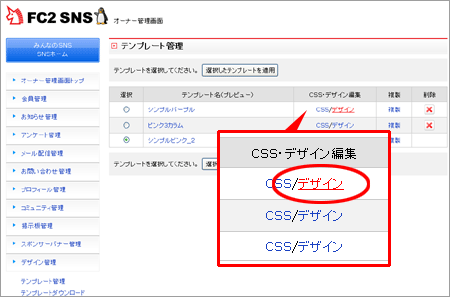
そのテンプレートので設定されている色が表示されますので、
変更したい色をクリックします。
カラーピッカーが表示されるので、そこから好みの色を選択し、保存します。
これだけで、SNSの色を簡単に変えることができます。
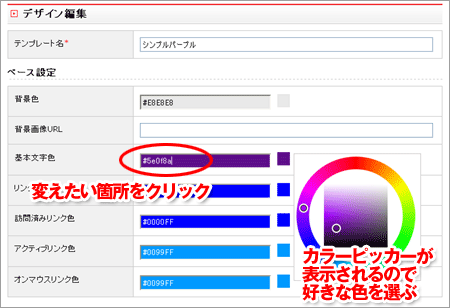
画像を変更する
簡単編集で一部の画像を変更することもできます。
※テンプレート「デフォルトピンク」では、変更できない場合があります。
必ず他のテンプレートをダウンロードしてください。
ピンクのテンプレートを使いたい、という場合は、デフォルトピンクではなく
「シンプルピンク」を使用してください。
必要な画像をアップロードする
まず、必要な素材画像をアップロードしておきます。
「デザイン管理」内「画像管理」へ入ります。
画像アップロード画面になりますので、
「参照」を押して画像を選択、アップロードしてください。
※アップロードできる画像は、「400KB以下のJPEG、GIF、PNG画像」のみです。
画像がアップロードできたら画像管理の一覧に表示されるので、
その画像URLをコピーしておきます。
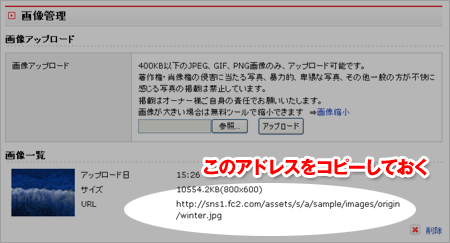
テンプレートにその画像を指定する
テンプレートの編集画面へ戻ります。
「テンプレート管理」→編集したいテンプレートの「デザイン」をクリック。
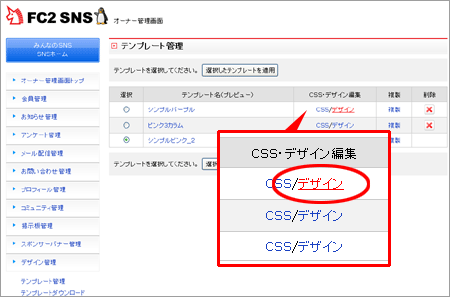
デザインの簡単編集画面になりますので、
画像を変更したい箇所を探して、そこに先ほどアップロードした
画像のアドレスを貼り付けて保存します。

これで画像の変更が完了です!
どの背景画像がどの部分にあたるか分からない!
背景画像を変更したいけれど、どこがどの部分に
あたるか分からない、という場合は参考にしてください。
コンテンツベース
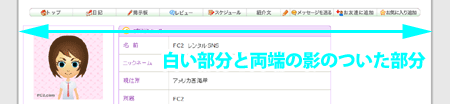
ヘッダー設定
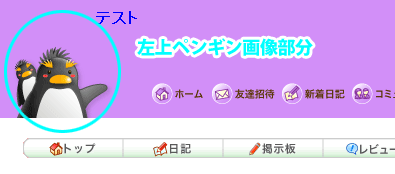
メインコンテンツ
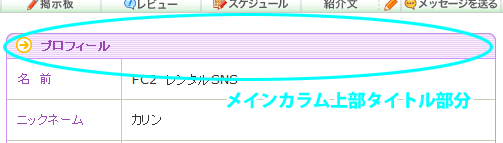
サイドメニュー(左)
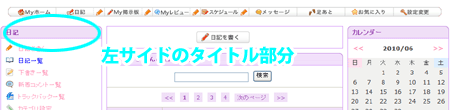
※左サイドメニューのタイトル部分は、マイページトップでは表示されません。
日記やMy掲示板など、内部のページに入ると表示されます。
サイドメニュー(右)
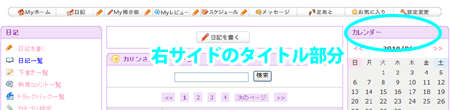
フッター設定
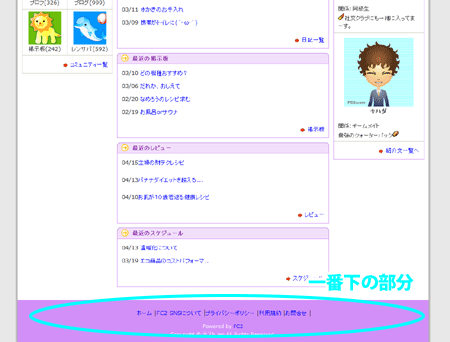
デザイン編集に関連するマニュアル
テンプレートをダウンロードする
あらかじめ用意されたテンプレートをダウンロードすることにより、
イメージを手軽に変更することができます。
テンプレートを簡単編集する 今このページです
テンプレートをダウンロードしたものの、もうちょっとここの色を
変えたいなあという時は、簡単編集をしてみましょう。
CSSで細かく編集する
CSSを編集することにより、よりこだわりのあるデザインにすることができます。
CSSの編集には専門的な知識が必要です。
ログインページをデザインする
SNSにログインする、トップページのデザインを変更します。
HTMLとCSSで設定します。
お問い合わせ
ヘルプをご覧になっても問題が解決されない場合は、サポートへお問い合わせください。
FC2SNSに関するお問い合わせはこちらQ&A
- SNS
- 登録に関して
- 使い方に関して
- 困ったときは
- サービス解除に関して
マニュアル
- FC2 SNSとは
- SNSの管理人になるには
- SNSに参加する
- 日記を書く
- 参加者と友達になる
- コミュニティー
- お役立ちツールを使う
- オーナー管理画面にログインする
- SNS公開範囲の設定
- デザインを変更する
- ユーザーとコンタクトをとる
- SNSを管理する
- 広告を掲載する
- 管理人を辞めたいときは
- FC2 SNSとは
- SNSの管理人になるには
- SNSに参加する
- 日記を書く
- 参加者と友達になる
- コミュニティー
- お役立ちツールを使う
- オーナー管理画面にログインする
- SNS公開範囲の設定
- デザインを変更する
- ユーザーとコンタクトをとる
- SNSを管理する
- 広告を掲載する
- 管理人を辞めたいときは